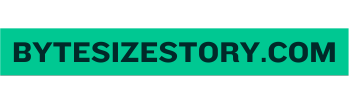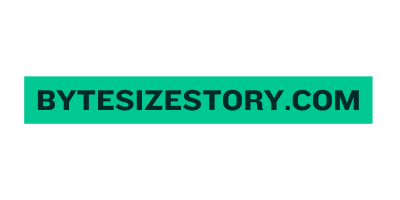Trong thế giới công việc hiện đại, việc quản lý thời gian hiệu quả là vô cùng quan trọng. Một trong những kỹ năng hữu ích mà bạn cần nắm vững chính là cách tính số tuần trong Excel. Bài viết này sẽ hướng dẫn bạn từng bước để sử dụng các hàm như DATEDIF, WEEKNUM, INT, và MOD nhằm xác định số tuần giữa hai mốc thời gian một cách chính xác và dễ dàng.
- Khám Phá Cách Tính Tổng Theo Tên Trong Excel: Hướng Dẫn Chi Tiết
- Tối Ưu Hóa Quy Trình In Ấn: Cách In Tiêu Đề Trong Excel
- Hướng Dẫn Chi Tiết Về Cách Mở Rộng Ô Trong Excel Để Tăng Hiệu Quả Làm Việc
- Cách Lưu 1 Sheet Trong Excel Thành File Riêng: Hướng Dẫn Chi Tiết
- Cách In Giữ Tiêu Đề Trong Excel: Hướng Dẫn Chi Tiết Từng Bước

Cách tính số tuần trong Excel
Khi bạn cần xác định số tuần giữa hai mốc thời gian trong Excel, có nhiều phương pháp khác nhau mà bạn có thể áp dụng. Trong bài viết này, chúng ta sẽ khám phá chi tiết về các hàm hữu ích như DATEDIF, WEEKNUM, INT, và MOD để thực hiện việc này một cách hiệu quả. Hãy cùng tìm hiểu!
Bạn đang xem: Hướng Dẫn Chi Tiết Cách Tính Số Tuần Trong Excel
**** Các hàm sử dụng
Hàm DATEDIF
Hàm DATEDIF là một trong những hàm quan trọng nhất khi bạn muốn tính số ngày giữa hai ngày cụ thể. Cú pháp của hàm này như sau:
=DATEDIF(start_date, end_date, unit)
- start_date: Ngày bắt đầu.
- end_date: Ngày kết thúc.
- unit: Đơn vị mà bạn muốn tính, ví dụ như “d” cho số ngày.
Hàm WEEKNUM
Nếu bạn muốn biết số thứ tự của tuần trong năm, bạn có thể sử dụng hàm WEEKNUM. Cú pháp của hàm này là:
=WEEKNUM(serial_number, [return_type])
- serial_number: Ngày mà bạn muốn tính số thứ tự của tuần.
- return_type: Tùy chọn để xác định tuần bắt đầu từ ngày nào.
Hàm INT
Xem thêm : Tối Ưu Hóa Quy Trình In Ấn: Cách In Tiêu Đề Trong Excel
Hàm INT được sử dụng để lấy phần nguyên của một số. Điều này rất hữu ích khi bạn chia số ngày cho 7 để xác định số tuần:
=INT(number)
Hàm MOD
Cuối cùng, hàm MOD sẽ giúp bạn tính số ngày lẻ còn lại sau khi đã tính số tuần:
=MOD(number, divisor)
**** Các bước thực hiện
Xác định hai mốc thời gian
Đầu tiên, bạn cần xác định hai mốc thời gian mà bạn muốn tính toán. Ví dụ, giả sử bạn có ngày bắt đầu ở ô A2 và ngày kết thúc ở ô B2.
Tính số ngày giữa hai mốc thời gian
Sử dụng hàm DATEDIF để tính số ngày giữa hai mốc thời gian:
=DATEDIF(A2, B2, "d")
Chia số ngày cho 7
Xem thêm : Hướng Dẫn Chi Tiết Về Cách Mở Rộng Ô Trong Excel Để Tăng Hiệu Quả Làm Việc
Sau khi có được số ngày, bạn sẽ chia nó cho 7 để tìm ra số tuần:
=INT(DATEDIF(A2, B2, "d")/7)
Sử dụng hàm DATEDIF để tính số ngày
Như đã đề cập ở trên, hàm DATEDIF sẽ giúp bạn tính toán tổng số ngày giữa hai mốc thời gian.
Sử dụng hàm WEEKNUM để tính số thứ tự của tuần
Nếu bạn muốn biết tuần nào trong năm mà một ngày cụ thể rơi vào, hãy sử dụng hàm WEEKNUM:
=WEEKNUM(B2-A2)
**** Ví dụ minh họaĐể giúp bạn hình dung rõ hơn về cách sử dụng các hàm này, dưới đây là một ví dụ minh họa.Giả sử bạn có bảng dữ liệu như sau:
| Ngày Bắt Đầu | Ngày Kết Thúc | Số Ngày | Số Tuần | Số Ngày Lẻ |
|---|---|---|---|---|
| 01/01/2024 | 28/01/2024 | =DATEDIF(A2,B2,”d”) | =INT(C2/7) | =MOD(C2,7) |
- Tại ô C2, bạn sẽ nhập công thức
=DATEDIF(A2,B2,"d")để tính tổng số ngày. - Tại ô D2, nhập công thức
=INT(C2/7)để tính số tuần. - Tại ô E2, nhập công thức
=MOD(C2,7)để tìm ra số ngày lẻ.
Kết quả sẽ cho bạn biết được tổng số tuần và số ngày lẻ giữa hai mốc thời gian.**** Kết luậnNhư vậy, việc tính toán số tuần trong Excel không còn là vấn đề khó khăn nữa. Bạn chỉ cần áp dụng các hàm như DATEDIF, WEEKNUM, INT, và MOD theo hướng dẫn trên. Hy vọng rằng bài viết này từ Bytesizestory đã cung cấp cho bạn những thông tin hữu ích và dễ hiểu về cách thực hiện điều này.
Nếu còn bất kỳ thắc mắc nào hoặc cần thêm thông tin chi tiết hơn về các hàm trong Excel, đừng ngần ngại hỏi nhé! Cuối cùng, hãy nhớ rằng việc nắm vững các công cụ này sẽ giúp công việc của bạn trở nên hiệu quả hơn rất nhiều trong tương lai. Cảm ơn bạn đã theo dõi bài viết về cách tính số tuần trong Excel!
Nguồn: https://bytesizestory.com
Danh mục: Tin học văn phòng